MikroTik RouterOS adalah salah satu platform yang populer untuk mengelola jaringan, termasuk mengatur VPN (Virtual Private Network). VPN digunakan untuk mengamankan koneksi internet dan mengakses sumber daya jaringan yang berada di lokasi terpisah. Dalam tutorial ini, kita akan membahas bagaimana Anda dapat melakukan routing IP atau port tertentu ke VPN menggunakan perangkat MikroTik Anda.
Langkah 1: Persiapkan Perangkat MikroTik Anda
Pastikan Anda memiliki perangkat MikroTik yang telah diatur dan berfungsi dengan baik. Pastikan juga Anda memiliki akses ke antarmuka web MikroTik atau Terminal SSH.
Langkah 2: Konfigurasi VPN pada MikroTik
Jika Anda belum mengkonfigurasi VPN pada MikroTik Anda, berikut adalah langkah-langkah umum untuk mengatur VPN PPTP atau L2TP:
- Masuk ke antarmuka web MikroTik atau akses melalui SSH.
- Di menu sebelah kiri, klik “PPP” dan kemudian “PPTP Server” atau “L2TP Server” tergantung pada jenis VPN yang ingin Anda gunakan, disini saya menggunakan OpenVPN.
- Masukkan detail VPN anda.
- Aktifkan server PPTP, L2TP atau OpenVPN dengan mengklik “Apply”.
- Simpan pengaturan Anda atau klik OK.
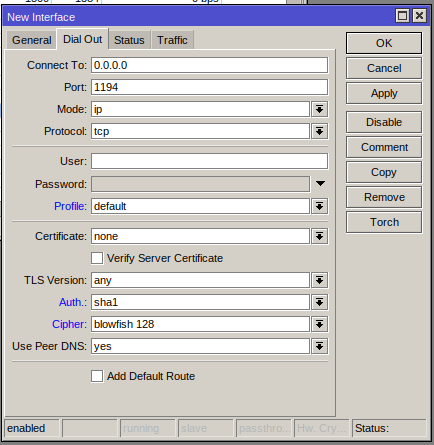
Langkah 3: Membuat Firewall NAT
Supaya traffic internet pada interface VPN Bisa berjalan, kita harus menambahkan NAT masquerade:
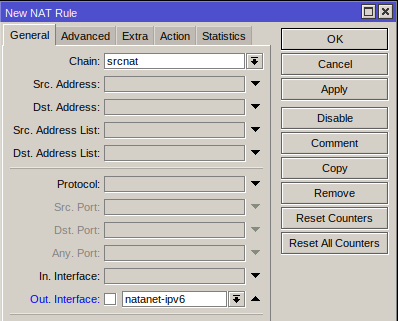
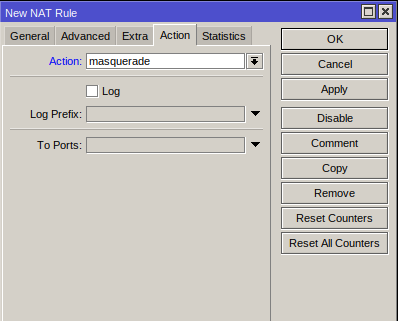
Setelah itu klik apply dan OK
Routing Port Melalui VPN
Langkah langkah untuk melakukan routing port tertentu menuju ke VPN sebagai berikut:
- Di menu sebelah kiri, klik “IP” dan kemudian “Firewall“.
- Pilih tab “Mangle” dan klik “Add New” untuk membuat aturan baru.
- Pada kolom “Chain“, pilih “prerouting“.
- Pada kolom “Protocol“, pilih jenis protokol yang ingin Anda arahkan ke VPN, misalnya, “tcp” atau “udp“.
- Pada kolom “Dst. Port“, masukkan port yang ingin Anda arahkan ke VPN., contoh: (80,443)
- Pada kolom “Action“, pilih “mark routing“.
- Pada label new routing mark isikan “traffic-web“, passthrough diisikan no
- Tambahkan routing 0.0.0.0/0 dengan gateway interface VPN dan routing mark traffic-web
- Simpan aturan Anda.
Pengujian
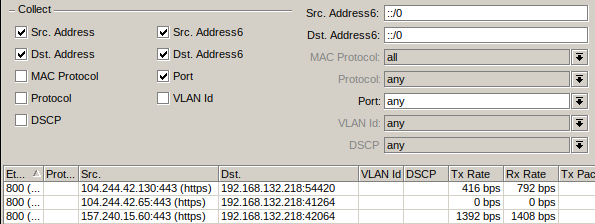
Dari detail diatas menunjukkan bahwa traffic web https menuju ke ip 192.168.132.218, dimana ip tersebut adalah ip dari koneksi VPN.
Routing Static IP Melalui VPN
Untuk melakukan routing IP tertentu menggunakan static route, kamu bisa menambahkan rule routing baru di menu IP -> Route.
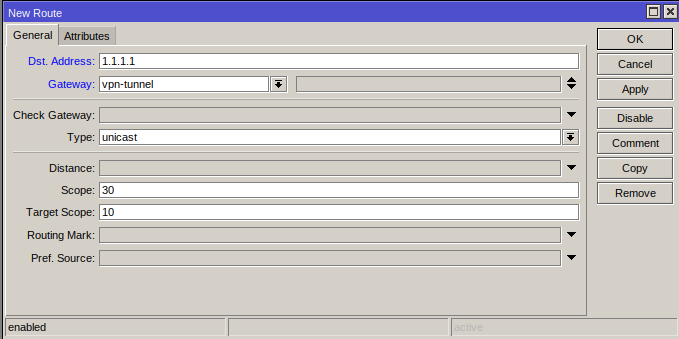
Sebagai contoh ingin melakukan routing DNS 1.1.1.1 melalui VPN, bisa dilihat di konfigurasi diatas, untuk gateway kita arahkan ke interface VPN, kemudian kita bisa verifikasi dengan melakukan traceroute.
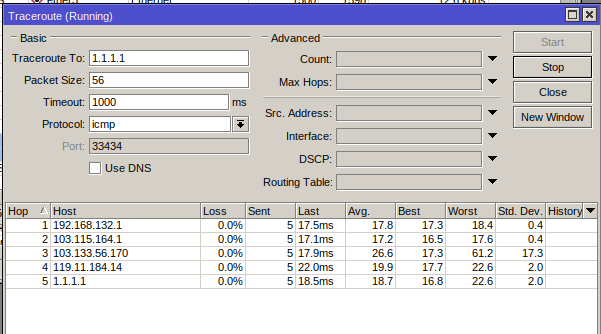
Hasilnya, traffic ke IP DNS tersebut berhasil kita routing ke interface VPN
Kesimpulan
Mengarahkan lalu lintas IP atau port tertentu ke VPN dengan MikroTik dapat meningkatkan keamanan dan fleksibilitas jaringan Anda. Dengan mengikuti langkah-langkah dalam tutorial ini, Anda dapat dengan mudah mengatur konfigurasi tersebut dan mengamankan koneksi internet Anda atau mengarahkan lalu lintas ke sumber daya jaringan yang terdapat di lokasi terpisah. Ingatlah untuk selalu mengamankan konfigurasi jaringan Anda dengan kata sandi yang kuat dan pembaruan perangkat lunak yang teratur.
Layanan VPN Tunnel atau VPN IP Publik mulai dari 100RIbuan unlimited bandwidth
